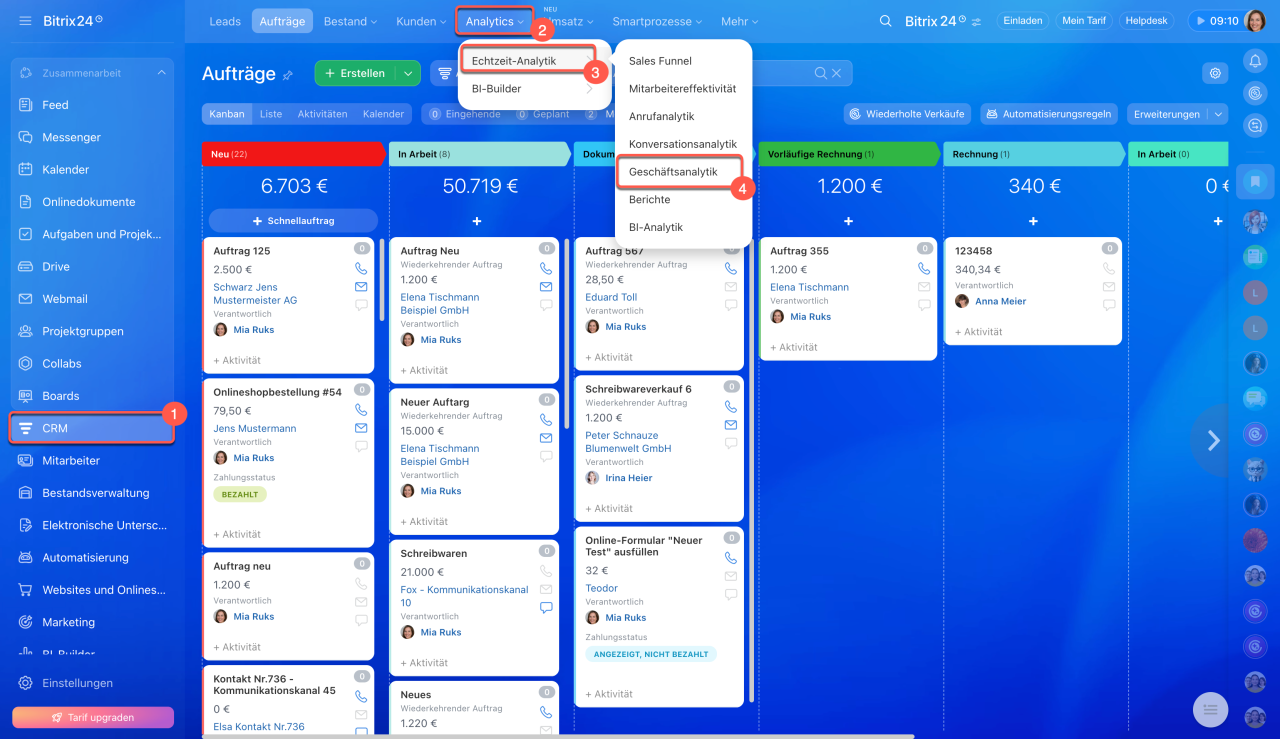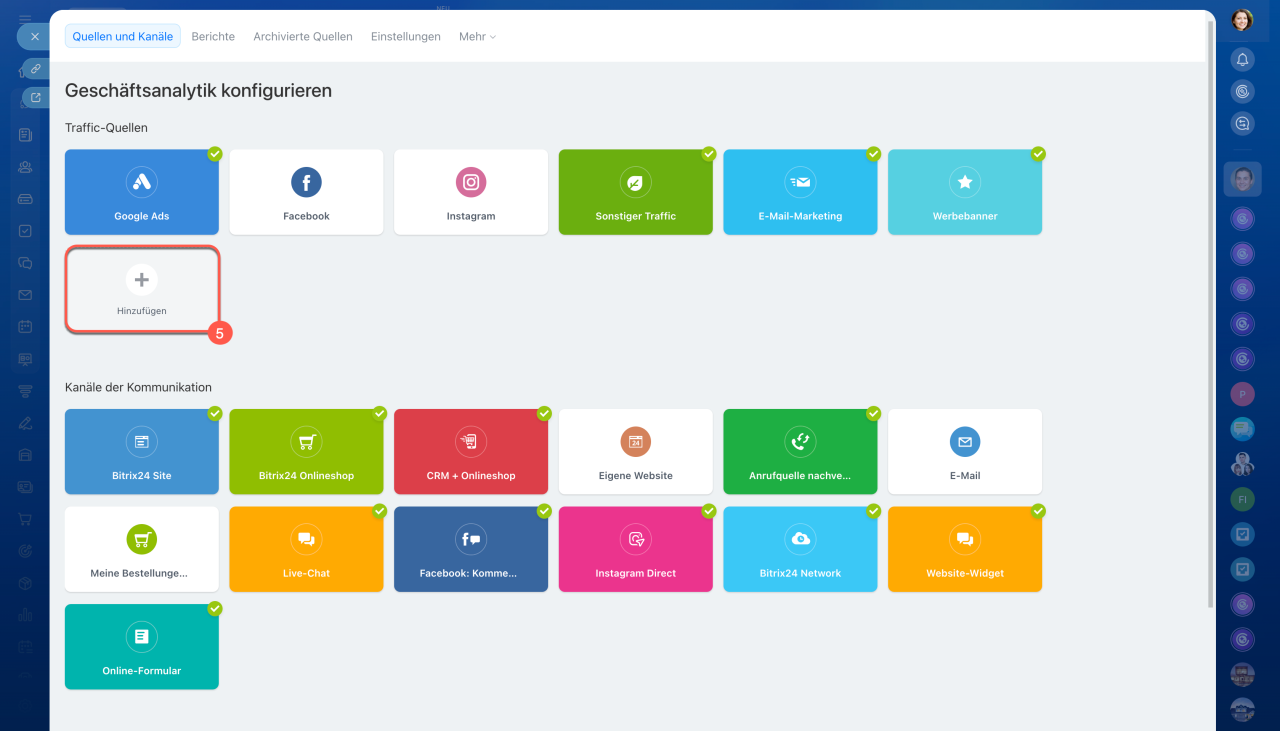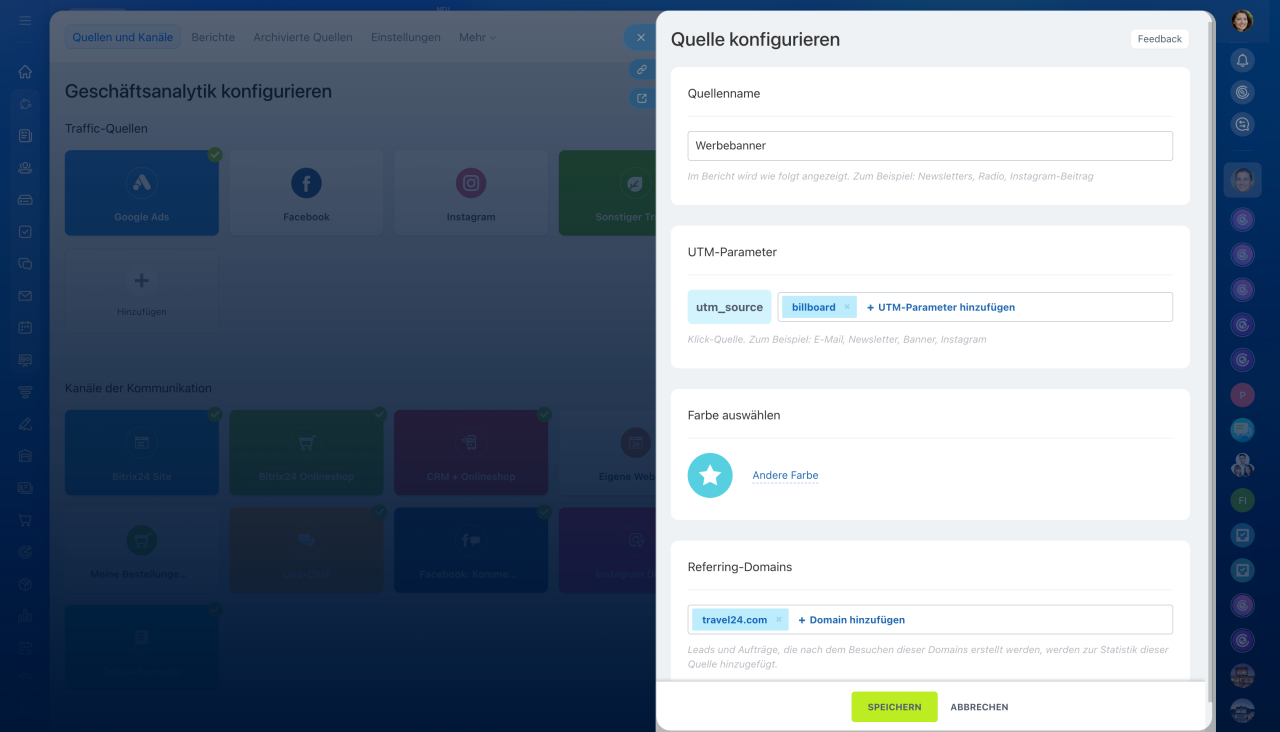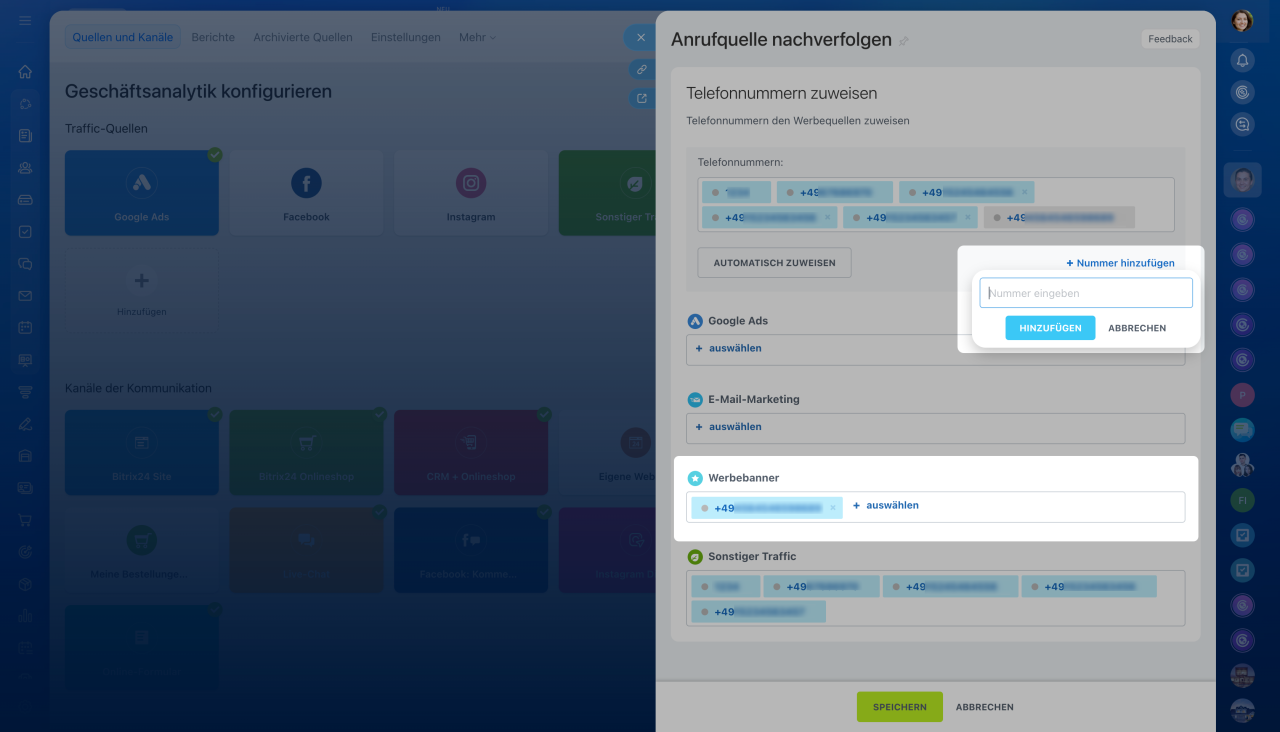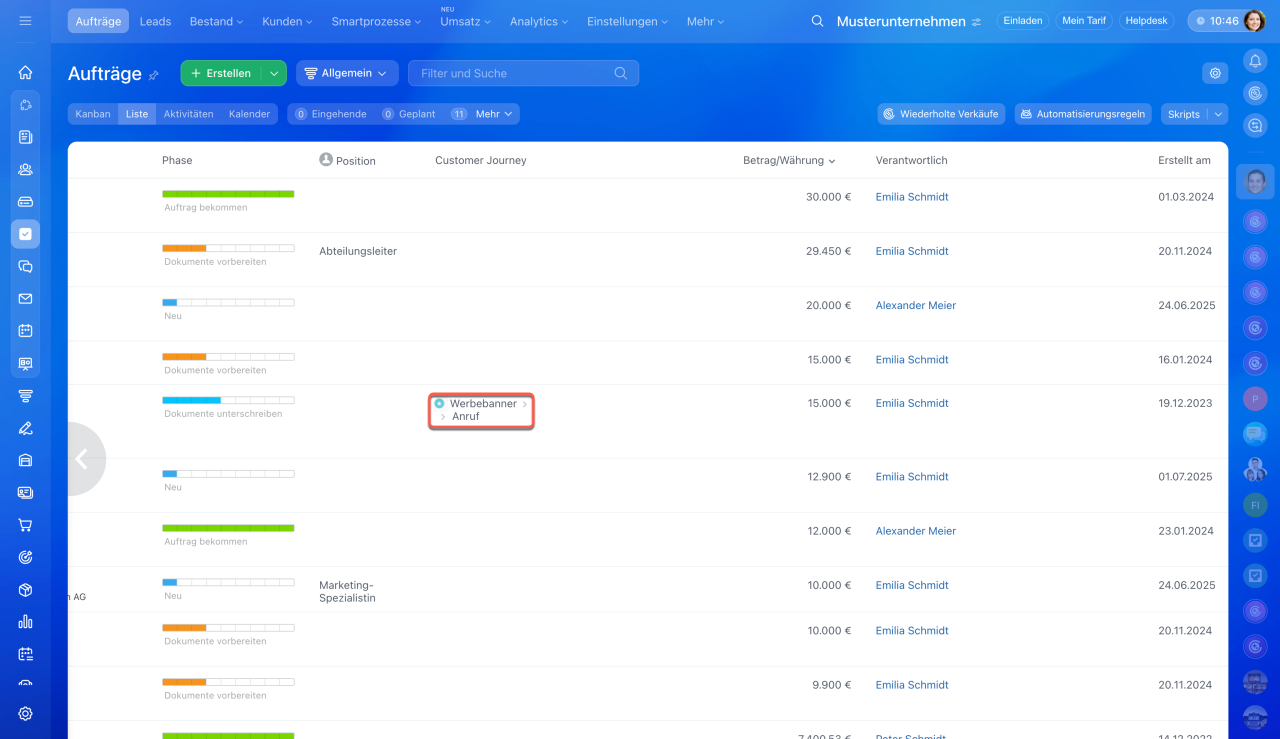Die Geschäftsanalytik erfasst Offline-Quellen genauso präzise wie Online-Quellen. Beispiel: Wenn Sie Werbeplakate mieten, um Ihre Telefonnummer und Websiteadresse zu bewerben, unterstützt Sie das Tool dabei. Es identifiziert Kunden, die Ihr Unternehmen über diese Werbeplakate gefunden haben.
Offline-Quellen verbinden
1-4. Öffnen Sie den Bereich CRM > Analytics > Echtzeitanalytik > Geschäftsanalytik.
5. Klicken Sie unter Traffic-Quellen auf den Block Hinzufügen.
Füllen Sie die folgenden Felder aus:
- Quellenname: Geben Sie einen Namen für die Traffic-Quelle ein.
- UTM-Parameter: Legen Sie einen UTM-Parameter für die Traffic-Quelle fest.
UTM-Parameter erstellen - Farbe auswählen: Wählen Sie eine Farbe für diesen Block im Bereich Geschäftsanalytik aus.
- Referring-Domains: Geben Sie diese an, wenn Sie eine Website-Adresse auf Ihren Werbeplakaten verwenden. Wenn ein Kunde Ihre Website besucht, erscheint diese Quelle im Feld Customer Journey im CRM.
Speichern Sie die Änderungen.
Die hinzugefügte Offline-Quelle wird als neuer Block unter Traffic-Quellen angezeigt. Um die Einrichtung abzuschließen, wechseln Sie zu Anrufverfolgung, fügen Sie die Telefonnummer von den Werbeplakaten hinzu und ordnen Sie diese der Quelle zu.
E-Mail-Adressen und Telefonnummern verteilen
Wenn ein Kunde diese Nummer anruft, erfasst Bitrix24 automatisch Werbebanner als Traffic-Quelle im Feld Customer Journey.
Zusammenfassung
- Die Geschäftsanalytik erfasst Offline-Quellen genauso präzise wie Online-Quellen.
- Um eine Offline-Quellen zu verbinden, öffnen Sie den Bereich CRM > Analytics > Echtzeitanalytik > Geschäftsanalytik und klicken Sie unter Traffic-Quellen auf den Block Hinzufügen.
- Um die Einrichtung abzuschließen, wechseln Sie zu Anrufverfolgung, fügen Sie die Telefonnummer von den Werbeplakaten hinzu und ordnen Sie diese der Quelle zu.
- Wenn ein Kunde diese Nummer anruft, erfasst Bitrix24 automatisch die erstellte Quelle als Traffic-Quelle im Feld Customer Journey.